年底了,各种业绩汇报密集来袭,一年到头的辛劳就浓缩在一堆数据、几页幻灯中。
所以这些展示给领导看到东西要如何呈现,尤其重要。今天教大家做一个可以用下拉菜单控制的动态图表。
学会这个方法,就可以按月动态显示业绩,不用再扔一大堆五光十色的折线图给老板了。
案例:
将下图 1 的数据表制作成可以通过下拉菜单动态显示各科成绩的图表,效果如下图 2 所示。
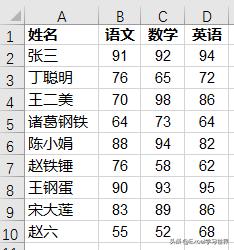
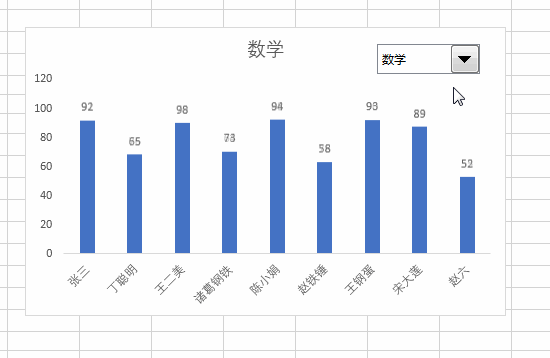
解决方案:
1. 将三门学科名称复制后,转置粘贴到工作表的任意区域。
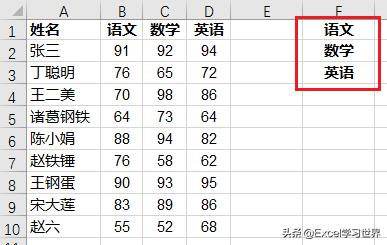
2. 选择菜单栏的“开发工具”-->“插入”-->“组合框”
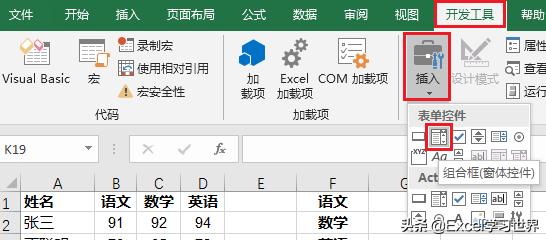
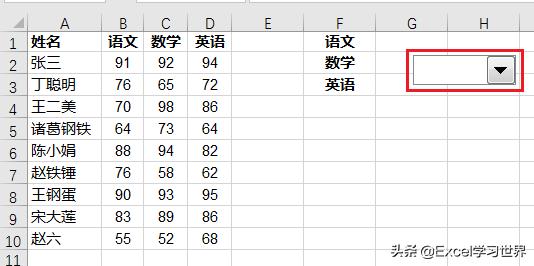
3. 选中插入的组合框 --> 右键单击 --> 选择“设置控件格式”
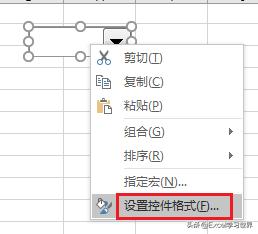
4. 在弹出的设置对话框中选择“控制”选项卡,进行以下设置 --> 点击“确定”:
- 数据源区域:$F$1:$F$3;即第一步中添加的转置列表
- 单元格链接:$E$1;这个可以是任意单元格
- 下拉显示项数:3;根据实际下拉菜单选项数填写
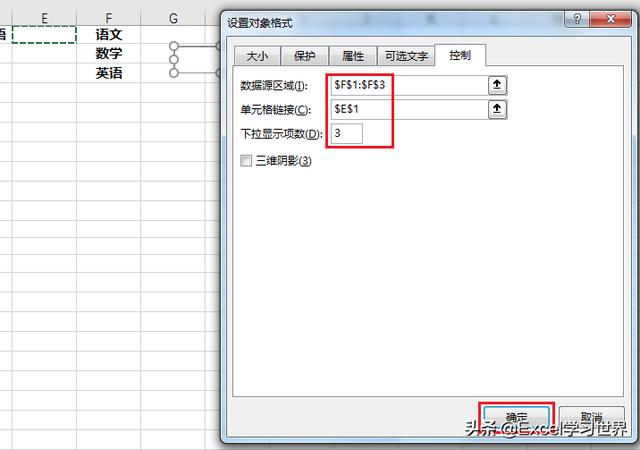
下图是控件下拉菜单的使用效果,E1 单元格的数字会随着菜单项的选择实时变化:
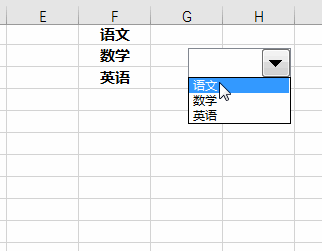
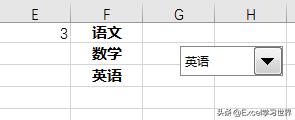
5. 将姓名列复制粘贴到工作表的任意区域,比如本例中复制到 A13:A22 --> 在 B13 单元格中输入以下公式 --> 拖动下拉复制公式:
=OFFSET(A1,,$E$1)
公式释义:
- offset 函数的语法为 OFFSET(起始坐标单元格, 要偏移多少行, 要偏移多少列, [引用的行高], [引用的列宽])
- 因此,本例中公式的含义为:以 A1 为起点向右偏移若干列,偏移的列数为 E1 单元格的值
- 请注意参数的绝对和相对引用
有关 offset 函数的详解,可参见 Excel 二维表查询,不得不学会经典组合公式 offset+match。
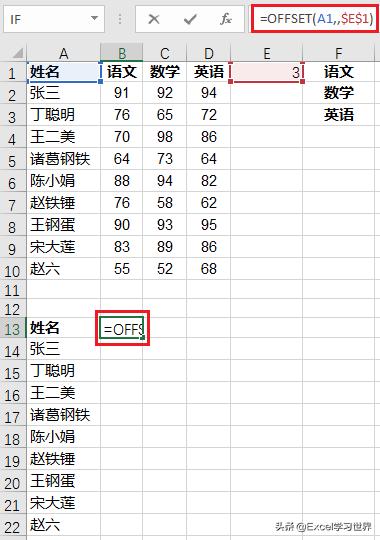
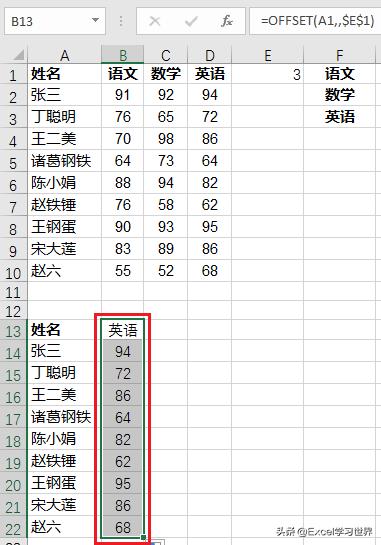
现在从下拉菜单中选择学科,B13:B22 单元格的值就会相应变成该学科的成绩。
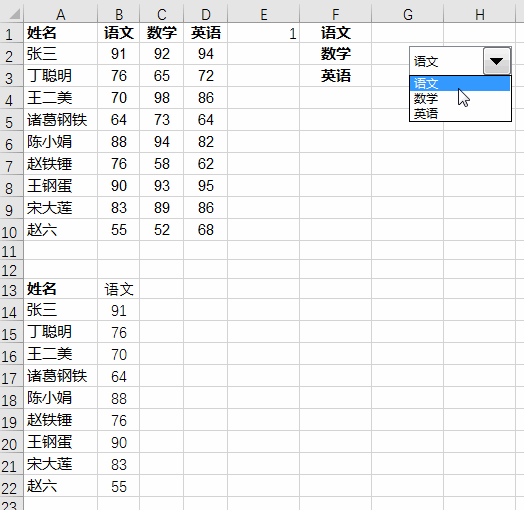
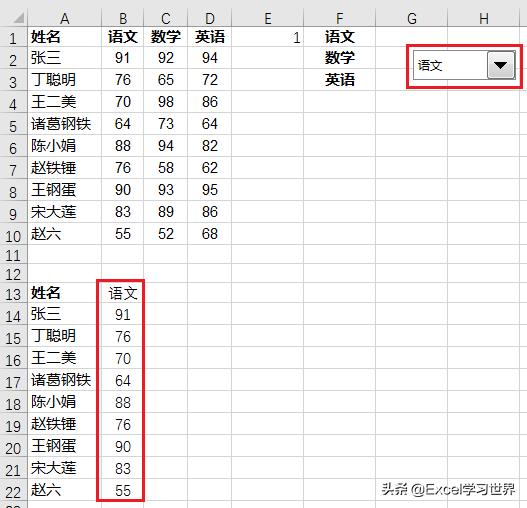
6. 选中 A13:B22 区域 --> 选择菜单栏的“插入”-->“二维柱形图”-->“簇状柱形图”
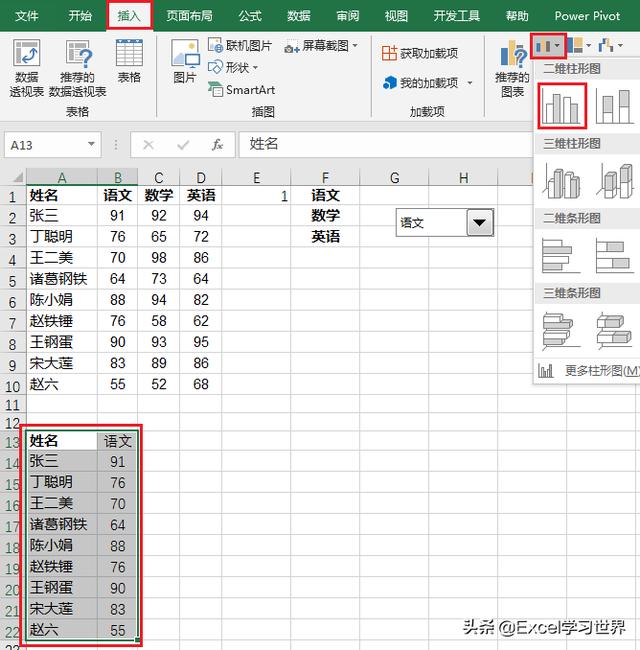
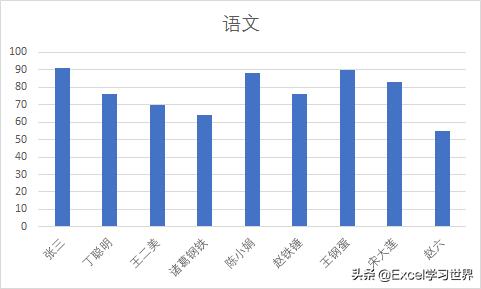
7. 将刚才制作的控件拖动到图表右上角区域;由于控件的制作早于图表,因此控件处于图表的下层,被遮住了看不见,需要把它放置到上层来。
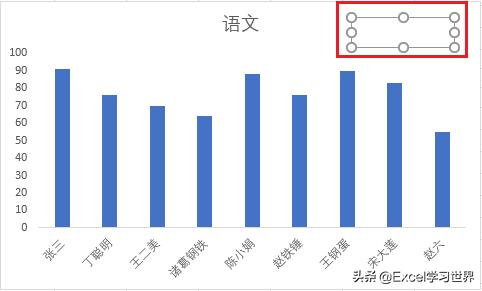
8. 选中图表 --> 右键单击 --> 在弹出的菜单上选择“置于底层”
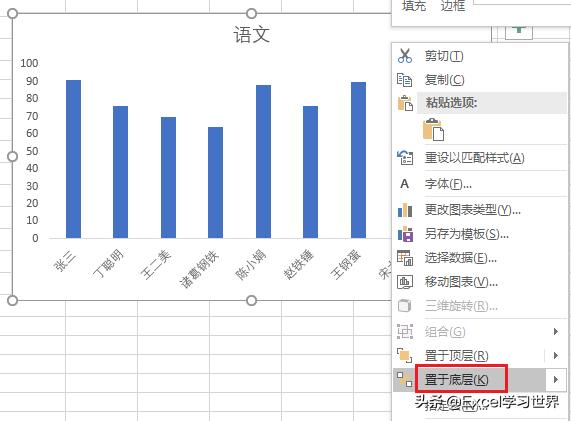
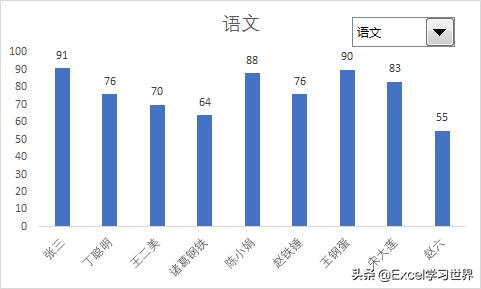
现在通过控件下拉菜单选择不同的学科,图表就会动态显示该科目的成绩。
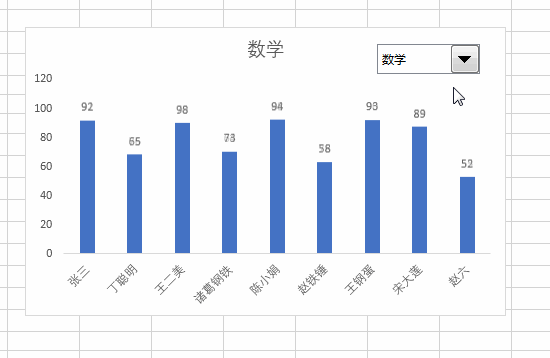
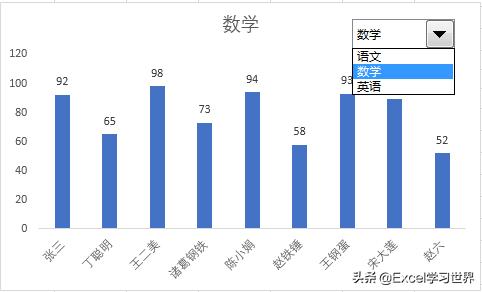
很多同学会觉得 Excel 单个案例讲解有些碎片化,初学者未必能完全理解和掌握。不少同学都希望有一套完整的图文教学,从最基础的概念开始,一步步由简入繁、从入门到精通,系统化地讲解 Excel 的各个知识点。
现在终于有了,以下专栏,从最基础的操作和概念讲起,用生动、有趣的案例带大家逐一掌握 Excel 的操作技巧、快捷键大全、函数公式、数据透视表、图表、打印技巧等……学完全本,你也能成为 Excel 高手。





















 226
226

 被折叠的 条评论
为什么被折叠?
被折叠的 条评论
为什么被折叠?








